主页 > 经验 >
Win7系统电脑字体怎么改 Win7系统修改电脑字体的方法
Win7系统电脑字体怎么改 Win7系统修改电脑字体的方法 每个系统都有着其自带的字体,有时我们也会对这些常用的字体觉得腻烦,想要换一换新的字体。可又不知道怎么更换字体。下面,小编就来跟大家说说Win7系统下更改电脑字体的方法。
步骤
1.首先,要明确我们的电脑字体的格式,不过现在还是比较方便的,在百度上搜索字体下载就可以了。

2.搜索了以后,就会看到上面显示的有很多的字体了,可以选择自己需要的字体啦下载,找到自己喜欢的。
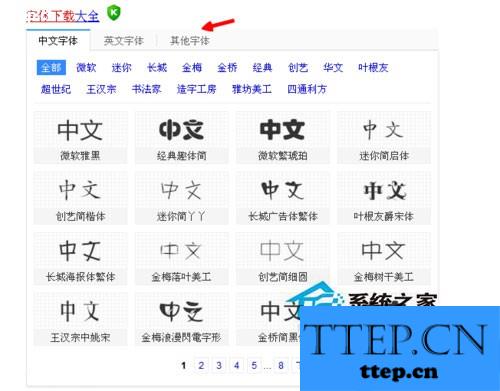
3.找到以后,就点击字体上面的下载按钮,就可以进行下载了。
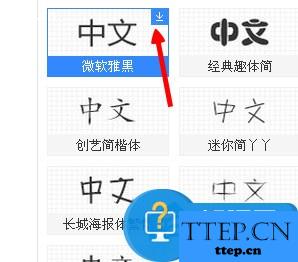
4.这时候,在下载的框里面,会看到下载的字体是rar格式的,也就是压缩格式的,不是直接可以在电脑上用的。
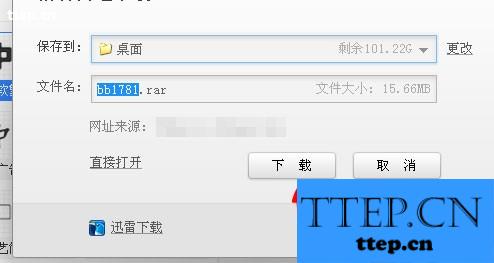
5.下载好以后,选择好下载的压缩文件,点击右键,选择解压到当前文件夹。可以把文件夹解压到桌面上去。
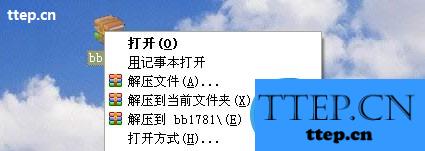
6.解压了以后,点击打开就可以看到下载的字体了,这个字体是可以直接在电脑上使用的。
7.然后打开系统的文字的文件夹,然后把下载的字体复制到里面以后,就可以在更改系统的外观上的一些设置的时候,使用下载的字体了。
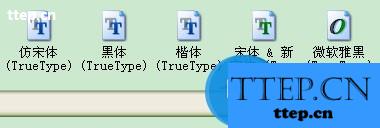
8.复制了以后,点击鼠标的右键,选择属性按钮。
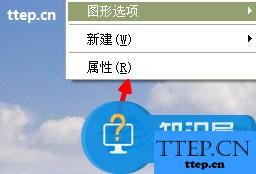
9.打开属性以后,点击上面的外观设置,就可以了。

10.打开外观以后,点击上面的高级选项。

11.打开高级选项以后,就可以点击相应的弹窗,然后点击下面的字体,就可以换成刚才下载的字体了。

以上就是小编说的Win7系统下更改电脑字体的方法,需要注意的是本篇只是介绍更改部分字体,仅限于系统的一些更改,不是全部。
步骤
1.首先,要明确我们的电脑字体的格式,不过现在还是比较方便的,在百度上搜索字体下载就可以了。

2.搜索了以后,就会看到上面显示的有很多的字体了,可以选择自己需要的字体啦下载,找到自己喜欢的。
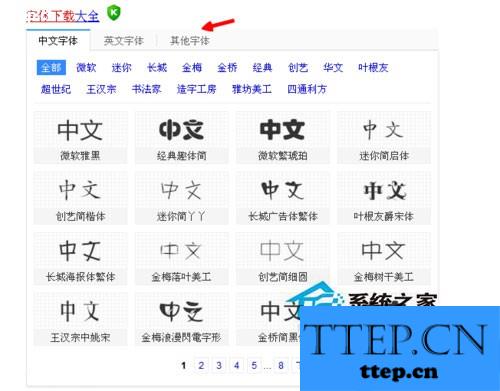
3.找到以后,就点击字体上面的下载按钮,就可以进行下载了。
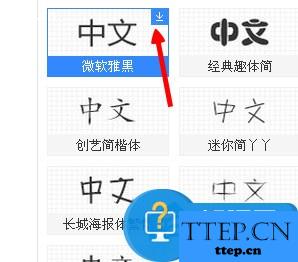
4.这时候,在下载的框里面,会看到下载的字体是rar格式的,也就是压缩格式的,不是直接可以在电脑上用的。
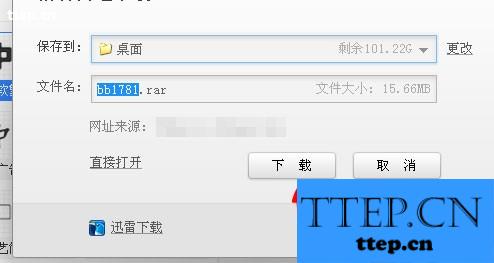
5.下载好以后,选择好下载的压缩文件,点击右键,选择解压到当前文件夹。可以把文件夹解压到桌面上去。
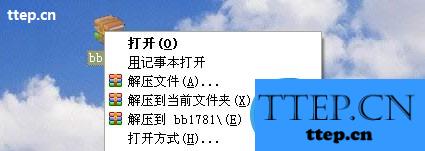
6.解压了以后,点击打开就可以看到下载的字体了,这个字体是可以直接在电脑上使用的。
7.然后打开系统的文字的文件夹,然后把下载的字体复制到里面以后,就可以在更改系统的外观上的一些设置的时候,使用下载的字体了。
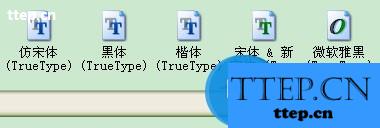
8.复制了以后,点击鼠标的右键,选择属性按钮。
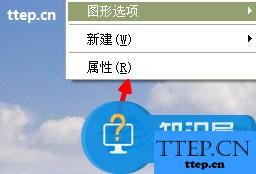
9.打开属性以后,点击上面的外观设置,就可以了。

10.打开外观以后,点击上面的高级选项。

11.打开高级选项以后,就可以点击相应的弹窗,然后点击下面的字体,就可以换成刚才下载的字体了。

以上就是小编说的Win7系统下更改电脑字体的方法,需要注意的是本篇只是介绍更改部分字体,仅限于系统的一些更改,不是全部。
- 最近发表
- 赞助商链接
